

回収トナー容器がいっぱいになると、操作パネル上側のダッシュボードとオペレーター警告灯でお知らせします。アイコンの色は回収トナー容器の状態を示します。(プリンターステータスについて)
 |
回収トナー容器に十分な空き容量があります。 |
 |
回収トナー容器の空き容量が少なくなっています。 |
 |
回収トナー容器がいっぱいです。 |
回収トナー容器の現在のステータスは、操作パネルで確認できます。位置:。
回収トナー容器をすぐに交換しなくても、しばらくは印刷できます。ただし、そのまま印刷しつづけると、エラーが発生して印刷できなくなります。回収トナー容器は、印刷モジュール内にセットされています。
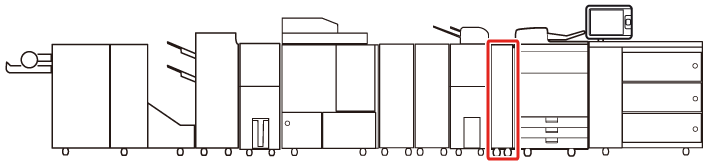 回収トナー容器の位置
回収トナー容器の位置トナー容器は火気のある場所に保管しないでください。トナーに引火して、やけどや火災の原因になります。
トナーが衣服や手に付着したときは、直ちに水で洗い流してください。温水で洗うとトナーが定着し、汚れが取れなくなることがあります。
トナーを飲んだときは、直ちに医師に相談してください。
Canon回収トナー容器についての詳細は、消耗品を参照してください。
回収トナーはサービス担当者が回収します。
回収トナーは再利用できません。新しいトナーと混ぜないでください。
回収トナー容器は必ず本製品専用のものを使ってください。
回収トナー容器の交換は、回収トナー容器交換のメッセージが表示されてから行ってください。
回収トナー容器を挿入するときは、奥まで押し込んでください。
回収トナー容器の交換で中断したジョブは、交換後自動的に再開します。
|
操作 |
||
|---|---|---|
|
1 |
印刷モジュールの左前カバーを開きます。 |
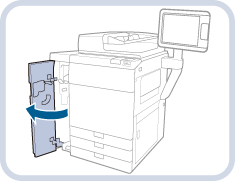 |
|
2 |
操作パネルのを押します。 |
|
|
3 |
[プリンタ用品] タブのオープンボタン |
|
|
4 |
トレイを止まる位置まで引き出します。 |
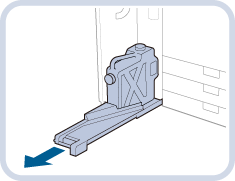 |
|
5 |
付属のフタを外し(1)、このフタで回収トナー容器にふたをします(2)。 |
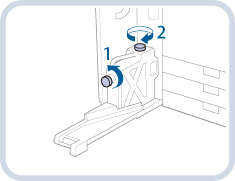 |
|
6 |
回収トナー容器を取り外します。 回収トナー容器を取り外すときは、回収トナー容器を傾けないようにしてください。回収トナーがこぼれ、手や衣服に付着する原因になります。 |
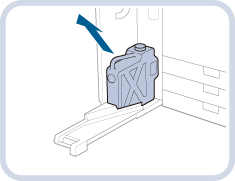 |
|
7 |
新しい回収トナー容器をセットし(1)、トレイを元の位置に戻します(2)。 トレイを元の位置に戻す前に、容器上部の開口部をフタで閉じないでください。故障の原因になります。 |
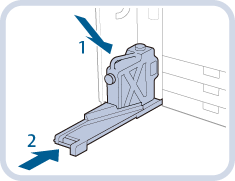 |
|
8 |
印刷モジュールの左前カバーを閉じます。 カバーを閉じるときは、すき間に指をはさまないように注意してください。けがの原因になることがあります。 |
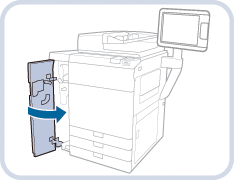 |